Hỗ trợ tư vấn
Tư vấn - Giải đáp - Hỗ trợ đặt tài liệu
Mua gói Pro để tải file trên Download.vn và trải nghiệm website không quảng cáo
Tìm hiểu thêm » Hỗ trợ qua ZaloDù muốn thay đổi tốc độ video như thế nào, bạn đều cần tới một công cụ phù hợp. Dưới đây là những cách tăng tốc hoặc làm chậm video online, trên máy tính và điện thoại.

OpenShot là phần mềm chỉnh sửa video mã nguồn mở hoàn toàn miễn phí, không logo, quảng cáo hay popup nhắc nâng cấp khó chịu. Tuy nhiên, tính năng của nó còn hạn chế. Vì thế, OpenShot thích hợp với những ai chỉ cần công cụ sửa clip cơ bản. Nhưng như thế cũng đủ để tăng hay làm chậm video trên máy tính.
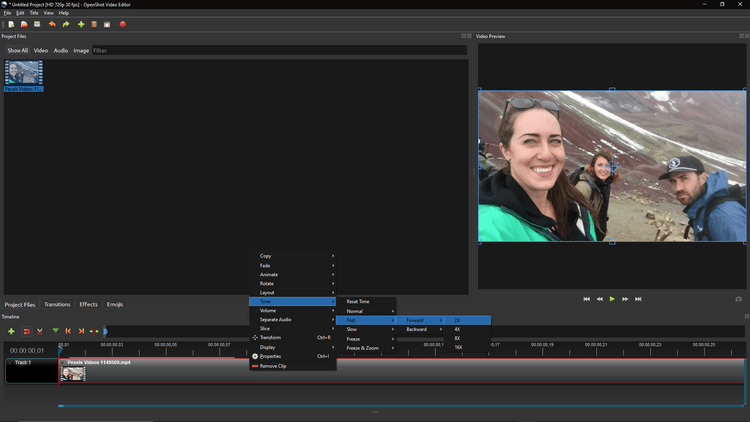
Cách tăng tốc hoặc làm chậm video trên máy tính bằng OpenShot:
Videleap tự hào mang tới một bộ công cụ miễn phí và trả phí cùng các hiệu ứng phong phú, giúp bạn đưa video lên một tầm cao mới, khiến không ai có thể ngờ rằng nó được làm trên điện thoại.
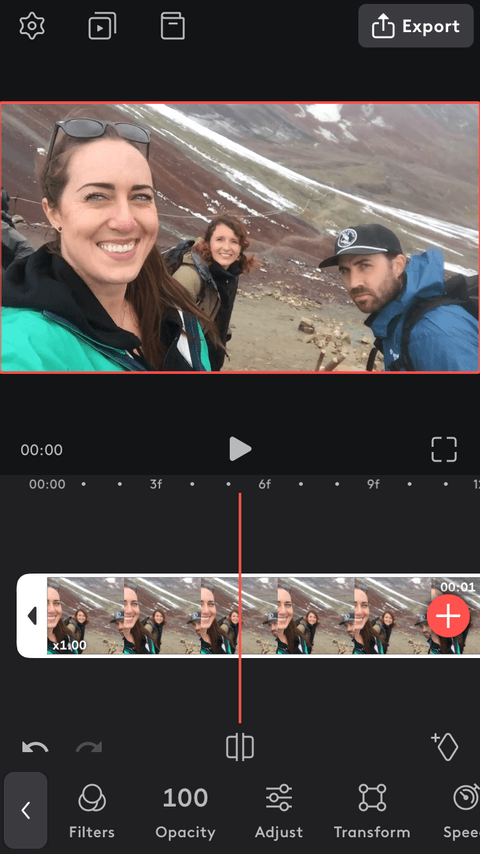
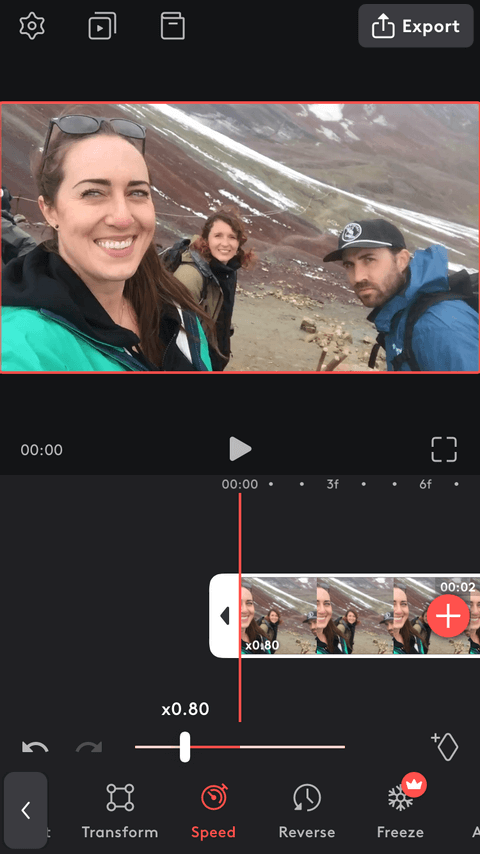
Thay đổi tốc độ clip trên Videoleap hoàn toàn miễn phí và dễ thực hiện nhờ bố cục đơn giản. Cách tăng tốc hoặc làm chậm video trên điện thoại như sau:
VEED là một trong số web chỉnh sửa video online được nhiều người ưa thích bởi giao diện gọn gàng và đơn giản. Thậm chí, bạn không cần phải tạo tài khoản để dùng phiên bản miễn phí với những công cụ chỉnh sửa cần thiết bên trong.
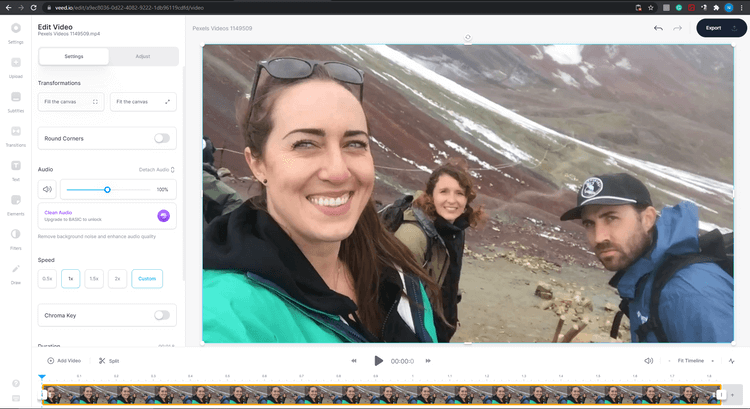
Cách tăng tốc hoặc làm chậm video online bằng VEED:
Lưu ý, việc tăng tốc video không ảnh hưởng nhiều tới chất lượng nhưng làm chậm clip thì lại khác. Nó có thể bị giật, lag khi phát lại.
Trên đây là cách chỉnh tốc độ video nhanh hơn hoặc chậm đi đơn giản nhất. Hi vọng bài viết hữu ích với các bạn.
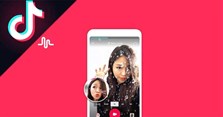
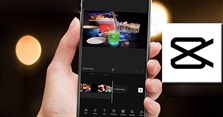
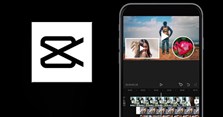
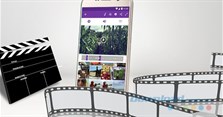








Theo Nghị định 147/2024/ND-CP, bạn cần xác thực tài khoản trước khi sử dụng tính năng này. Chúng tôi sẽ gửi mã xác thực qua SMS hoặc Zalo tới số điện thoại mà bạn nhập dưới đây: